IIS服务器,俗称:Web服务器又或者叫做网站服务器。
电脑配置:
操作系统: Windows10 专业版 64位
CPU:Inter(R) Core(TM)i3-7300 CPU
内存:4GB
打开控制面板,按下Win键,输入控制面板,回车进入,
然后打开“启用或关闭Windows功能”:

找到该两个选项:
Internet Information Services&Internet information Services可承载的Web核心
选中,确定,这几个选项内的子选项全部打钩;确定后Windows会自动搭建IIS相对应的服务。

完成后按照系统的提示进行重启,再次搜索时,就会有IIS的管理器了。

选择进入后,就会到IIS的管理器主界面:
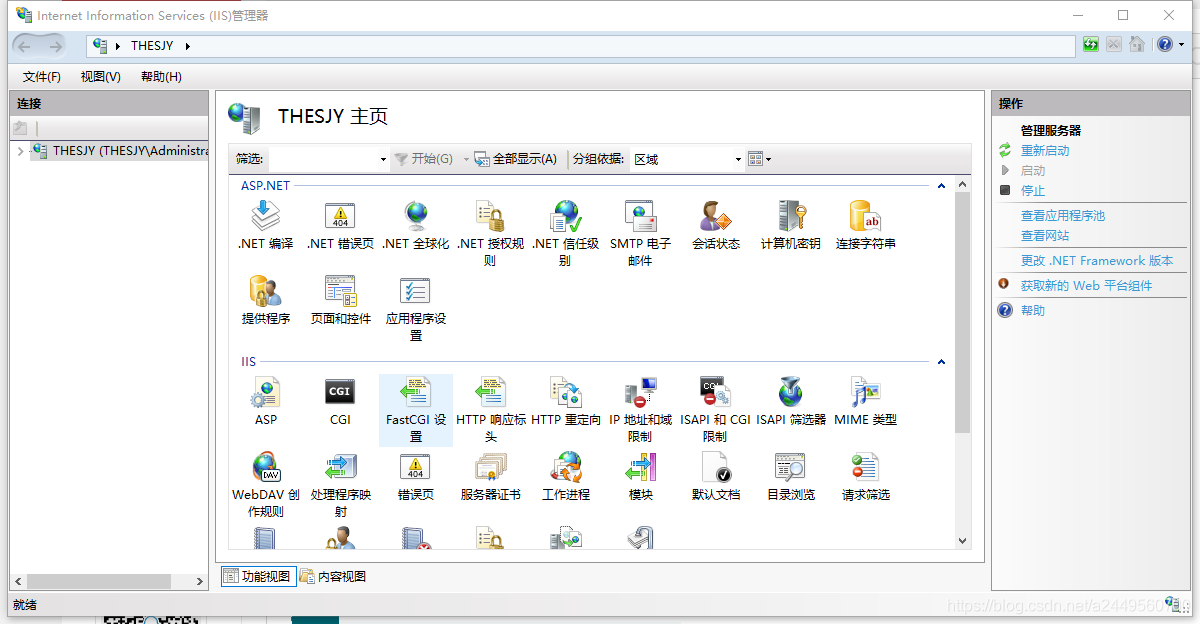
输入cmd,查看内网IP,在浏览器输入后,就会有如下的界面,如果出现这种界面,那么就是搭建成功了,I








 在Windows10专业版64位系统上,通过控制面板启用Windows功能,选择Internet Information Services及可承载的Web核心选项,完成设置后重启。通过CMD获取内网IP并在浏览器中输入,显示IIS欢迎页面即表示搭建成功。
在Windows10专业版64位系统上,通过控制面板启用Windows功能,选择Internet Information Services及可承载的Web核心选项,完成设置后重启。通过CMD获取内网IP并在浏览器中输入,显示IIS欢迎页面即表示搭建成功。
 最低0.47元/天 解锁文章
最低0.47元/天 解锁文章
















 2465
2465

 被折叠的 条评论
为什么被折叠?
被折叠的 条评论
为什么被折叠?








